谷歌浏览器(Google Chrome)无法打开PDF文件的解决方法
我们在浏览PDF文件的时候有时候会直接的选择谷歌浏览器来进行阅读查看,不过也有不少的用户们在询问为什么谷歌浏览器打不开PDF文件,用户们可以直接的打开设置下的网站设置,然后点击底部附近的 “PDF 文档”来进行操作就可以了。下面就让本站来为用户们来仔细的介绍一下谷歌浏览器(Google Chrome)无法打开PDF文件的解决方法吧。
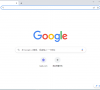
更新日期:2024-06-04
来源:纯净之家
谷歌浏览器为用户们带来了一款十分便捷的网页浏览工具,在这里也有不少的用户们在询问谷歌浏览器在哪里设置自动下载PDF文件?下面就让本站来为用户们来仔细的介绍一下谷歌浏览器在哪里设置自动下载PDF文件方法吧。
谷歌浏览器在哪里设置自动下载PDF文件方法
1、第一步,我们先在电脑中找到谷歌浏览器,点击打开该浏览器,然后在浏览器页面中找到并刚打开三个竖点图标(如图所示)。
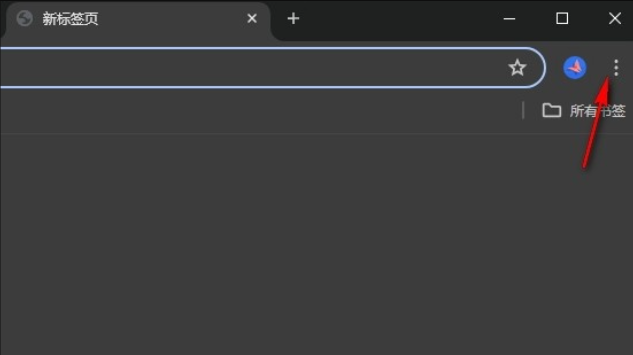
2、第二步,接着我们在三个竖点的下拉列表中找到“设置”选项,点击该选项,进入谷歌浏览器的设置页面(如图所示)。
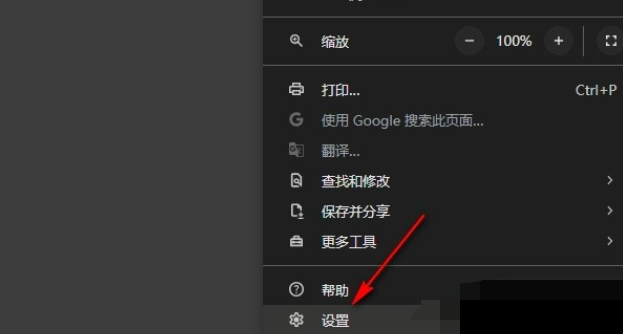
3、第三步,打开“设置”选项之后,我们先在该页面中打开“隐私和安全”选项,再在右侧页面中打开“网站设置”选项(如图所示)。

4、第四步,进入网站设置页面之后,我们先点击打开“更多内容设置”选项,再在列表中点击打开“PDF文档”选项(如图所示)。
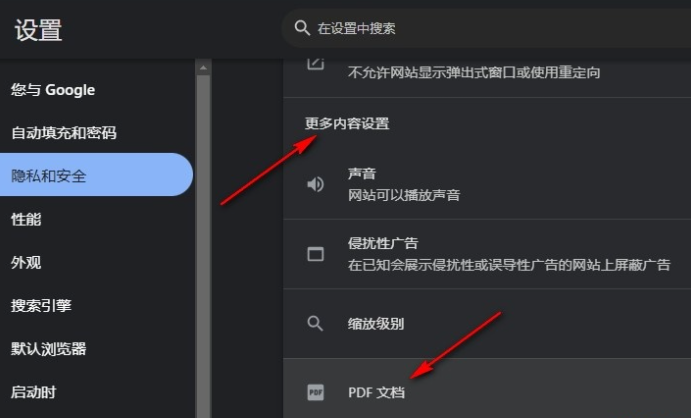
5、第五步,进入PDF文档设置页面之后,我们在该页面中将在Chrome中打开PDF文档改为“下载PDF文件”即可(如图所示)。
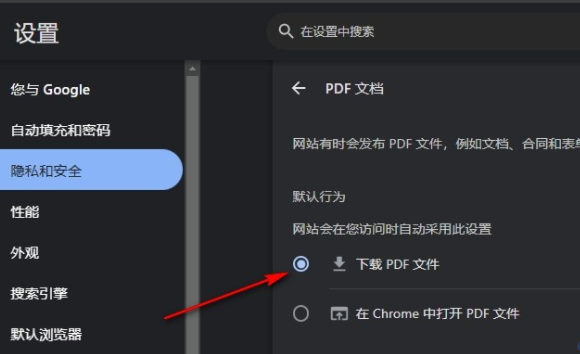
谷歌浏览器(Google Chrome)无法打开PDF文件的解决方法
我们在浏览PDF文件的时候有时候会直接的选择谷歌浏览器来进行阅读查看,不过也有不少的用户们在询问为什么谷歌浏览器打不开PDF文件,用户们可以直接的打开设置下的网站设置,然后点击底部附近的 “PDF 文档”来进行操作就可以了。下面就让本站来为用户们来仔细的介绍一下谷歌浏览器(Google Chrome)无法打开PDF文件的解决方法吧。
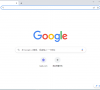
谷歌浏览器如何关闭自动下载功能?谷歌浏览器关闭自动下载的方法
谷歌浏览器如何关闭自动下载功能?我们在使用谷歌浏览器的时候会需要下载一些文件或者是应用程序,但是也有不少的用户们们表示没有提示保存路径就直接的下载,这就非常的不方便。那么下面就让本站来为用户们来仔细的介绍一下谷歌浏览器关闭自动下载的方法吧。
